Cómo resolver el bloqueo del firewall a la impresora en Windows 11
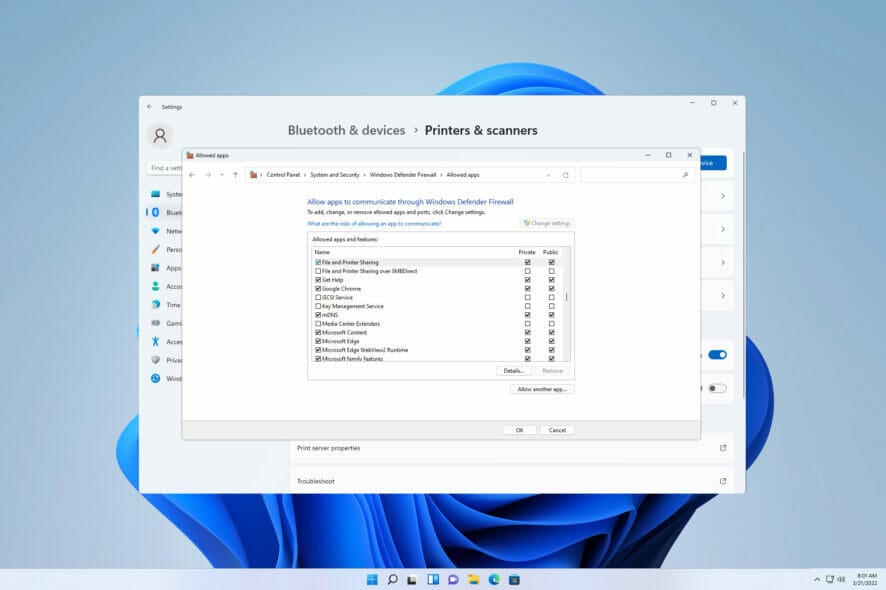 Los firewalls monitorizan el tráfico de red y pueden bloquear conexiones de red para ciertos programas y hardware.
Los firewalls monitorizan el tráfico de red y pueden bloquear conexiones de red para ciertos programas y hardware.
Windows 11 incluye su propio firewall de Windows Defender que puede bloquear las impresoras para acceder a la red.
Por lo tanto, los usuarios afectados no pueden utilizar sus impresoras Brother cuando los firewalls las bloquean. Ten en cuenta que este problema también afecta a otras marcas, pero hoy vamos a mostrarte cómo solucionarlo.
¿Por qué mi impresora Brother está bloqueada por el firewall?
Hay múltiples razones para este problema, y es bastante probable que necesites abrir ciertos puertos antes de que tu impresora pueda acceder a la red.
El software de la impresora también puede causar problemas, así que asegúrate de actualizarlo, así como los controladores de tu impresora. Sigue leyendo para descubrir cómo hacerlo.
¿Qué puedo hacer si el firewall de Windows 11 está bloqueando mi impresora?
1. Desactivar el firewall de Windows
- Abre Búsqueda de Windows.
- Escribe firewall y selecciona Firewall de Windows Defender.
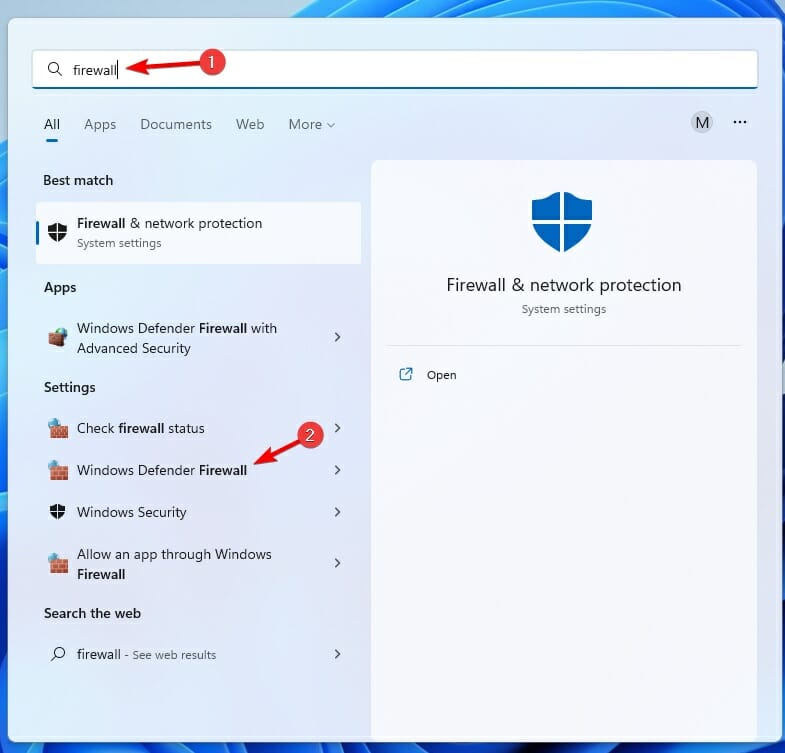
- Haz clic en Activar o desactivar el Firewall de Windows Defender para abrir las opciones que se muestran justo debajo.
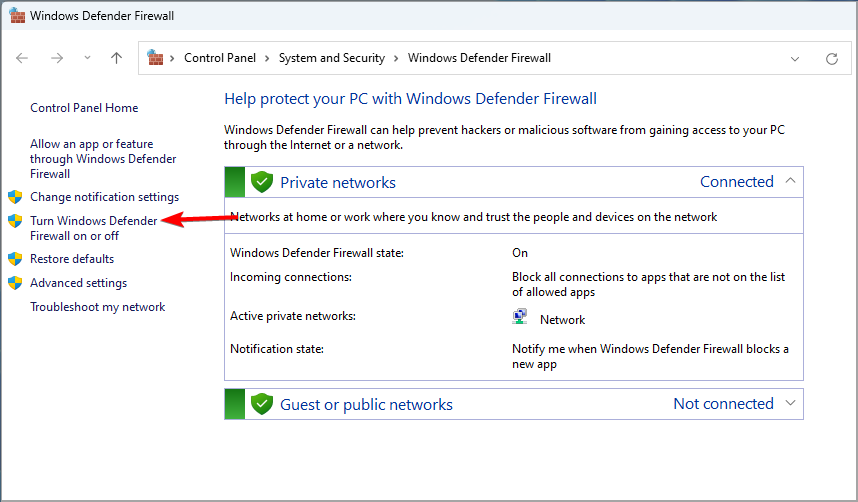
- Luego selecciona los dos botones de opción Desactivar el Firewall de Windows Defender para desactivar el WDF.
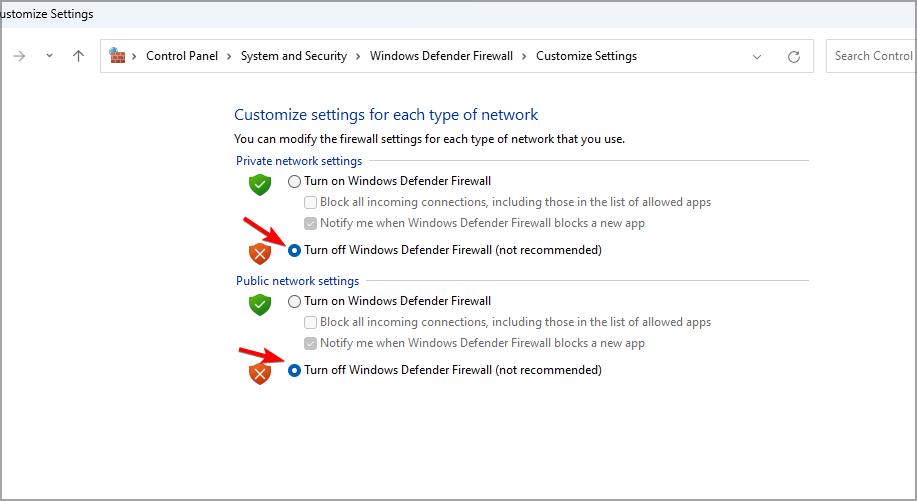
- Presiona el botón Aceptar. Lee más sobre este tema
- Cómo instalar el último controlador de impresora de Windows 11
- Cómo agregar una impresora inalámbrica en Windows 11
- Microsoft reemplaza JScript con JScript9Legacy para una mejor seguridad en Windows 11
- Windows 11 Build 27898 agrega íconos pequeños a la barra de tareas, recuperación rápida, compartición más inteligente
- El error de Windows 11 Build 27898 trae de vuelta el sonido de inicio clásico de Vista, de nuevo
2. Configurar reglas de entrada para puertos de impresora
- Abre Búsqueda de Windows.
- Escribe firewall y selecciona Firewall de Windows Defender con Seguridad Avanzada.
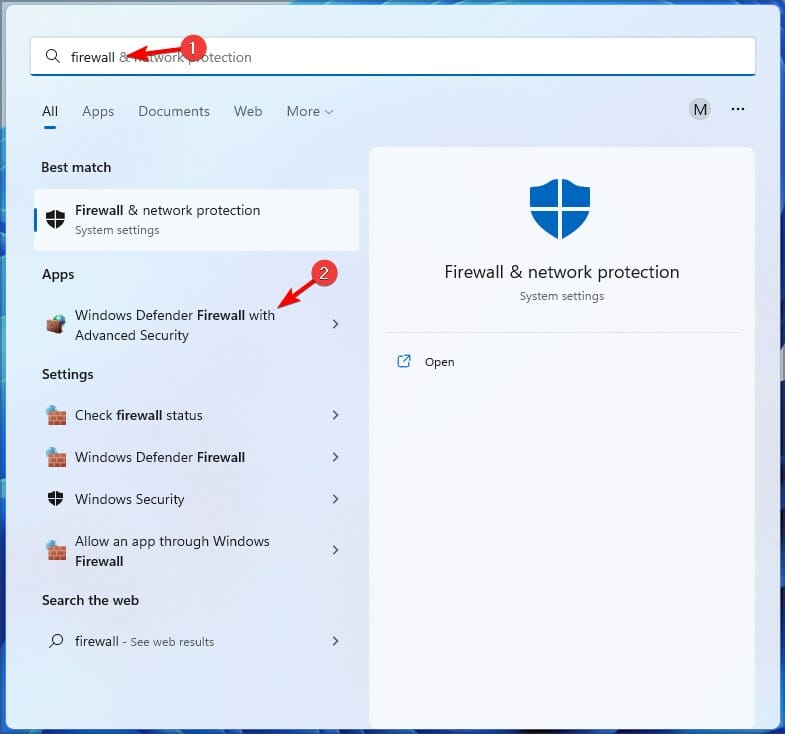
- A continuación, haz clic en Reglas de entrada en la ventana que se muestra justo debajo.
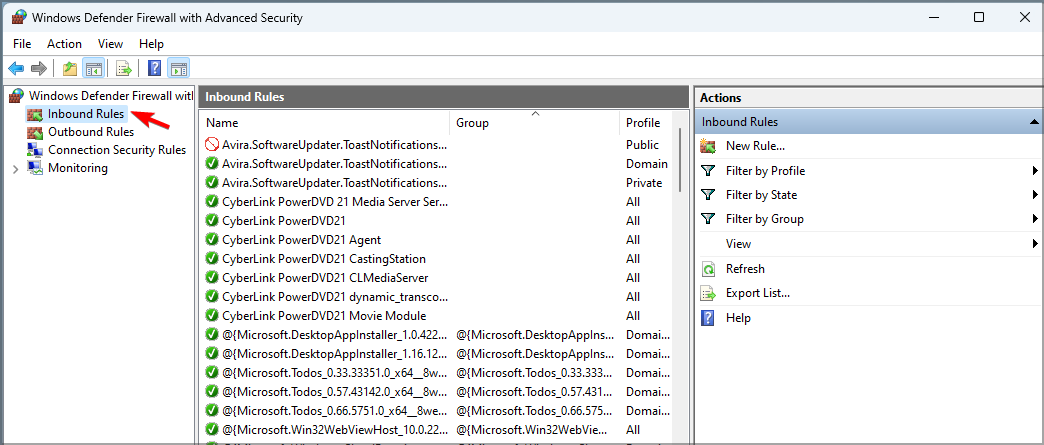
- Selecciona Nueva regla a la derecha para abrir el Asistente para nuevas reglas de entrada.
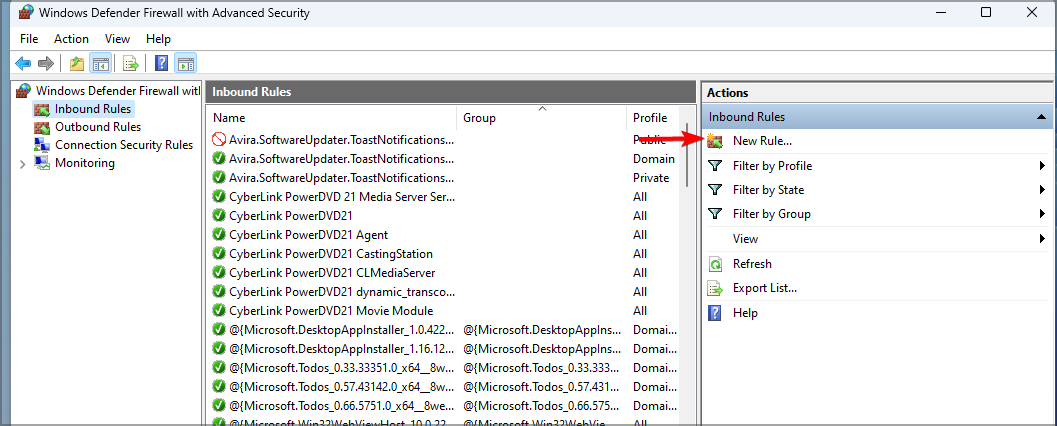
- Selecciona la opción Puerto y haz clic en el botón Siguiente.
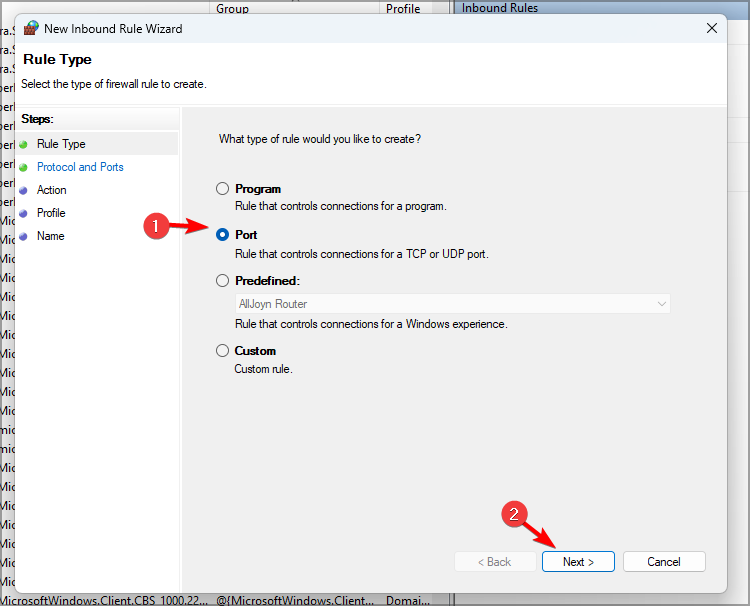
- Selecciona UDP y Puertos locales específicos. Introduce 54925 como el puerto deseado.

- Presiona el botón Siguiente.
- Selecciona la opción Permitir la conexión y haz clic en el botón Siguiente.
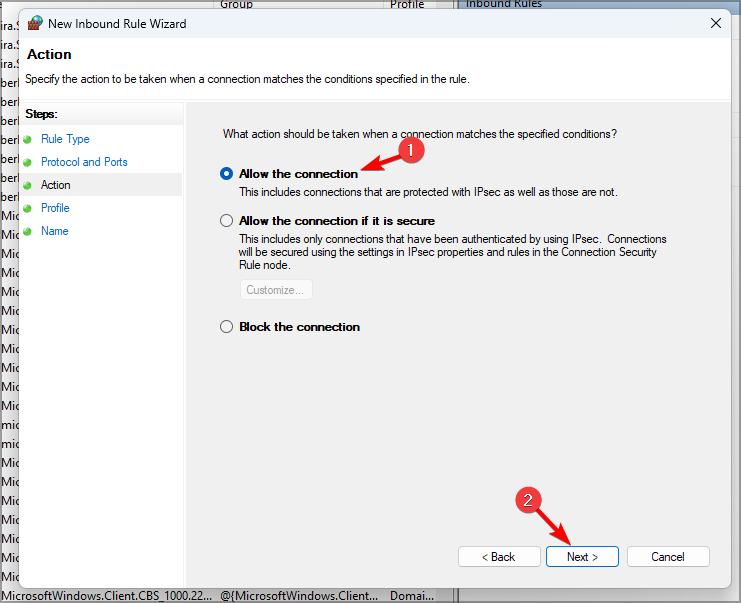
- Selecciona todas las casillas de verificación del perfil y haz clic en el botón Siguiente.
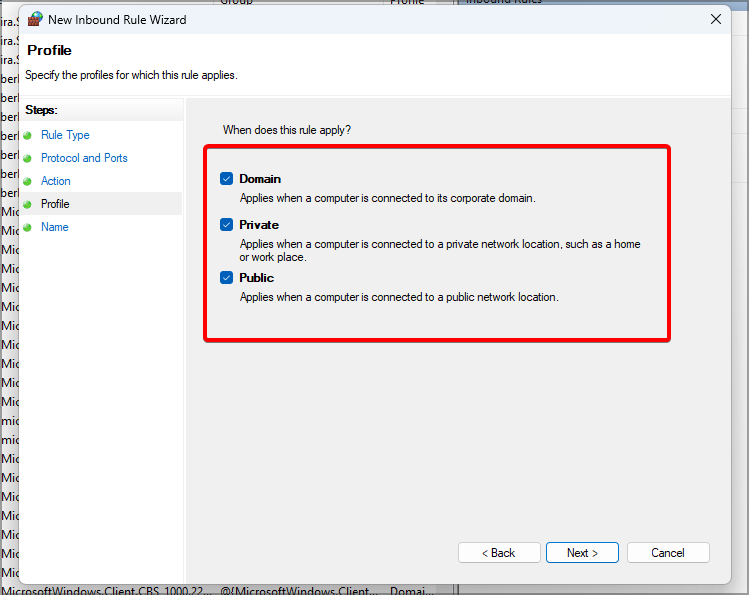
- Ingresa un título para la nueva regla. Los usuarios también pueden añadir algunos detalles adicionales sobre la regla en el otro cuadro de texto.
- Presiona el botón Finalizar.
- Repite los pasos anteriores para configurar dos reglas de entrada más para los números de puerto de Brother 137 (para impresión y configuración remota) y 54926 (fax de PC en red). NOTA Estas instrucciones son para impresoras Brother, así que es posible que tengas que ajustar los números de puerto si utilizas una marca diferente.
3. Instalar el último software y controladores de la impresora
- Visita el sitio web del fabricante de tu impresora.
- Localiza tu modelo en el sitio web.
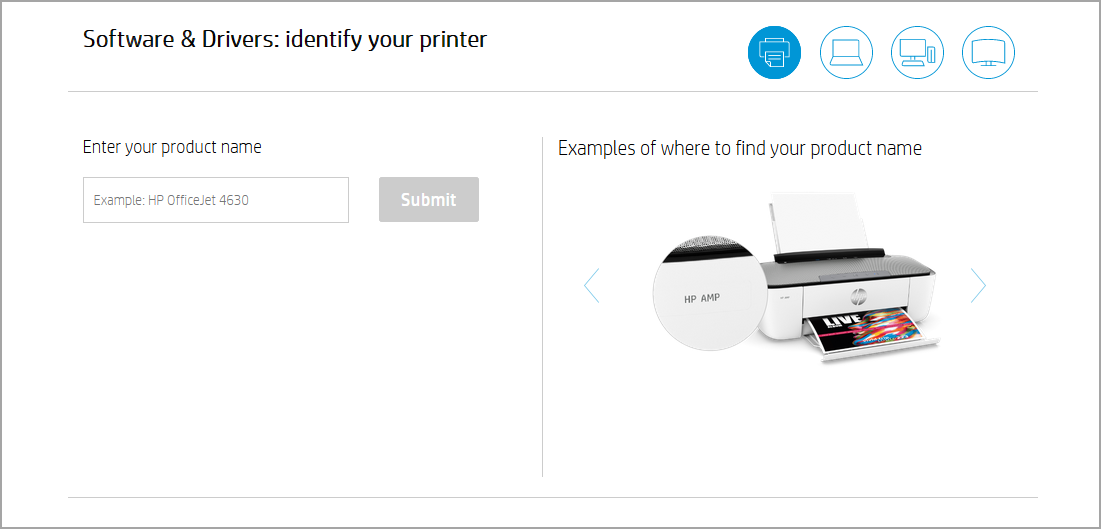
- Ahora descarga los últimos controladores.
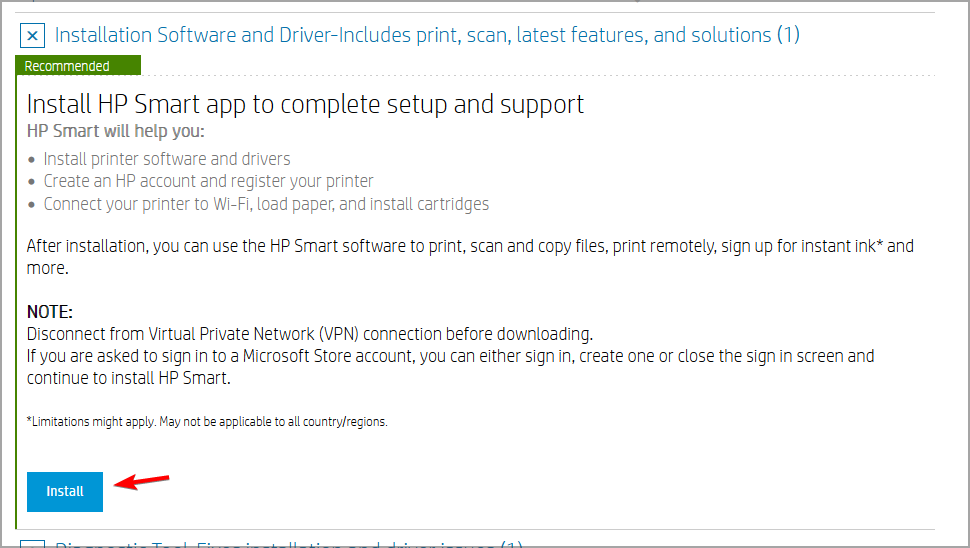
- Una vez que los controladores estén descargados, instálalos.
La descarga manual de controladores puede ser un proceso tedioso, especialmente si no conoces el modelo de la impresora o cómo descargar los controladores más recientes.
Afortunadamente, hay herramientas como Outbyte Driver Updater que pueden ayudarte con eso. Este software escaneará tu sistema en busca de controladores obsoletos o faltantes y te permitirá actualizarlos con un solo clic.
Al utilizar este software, puedes estar seguro de que todos tus dispositivos funcionarán correctamente y siempre estarán actualizados.
⇒ Obtén Outbyte Driver Updater
4. Comprobar la configuración de permisos del Firewall para Compartir Archivos e Impresoras
- Abre Firewall de Windows.
- Haz clic en Permitir una aplicación o función a través del Firewall de Windows Defender.
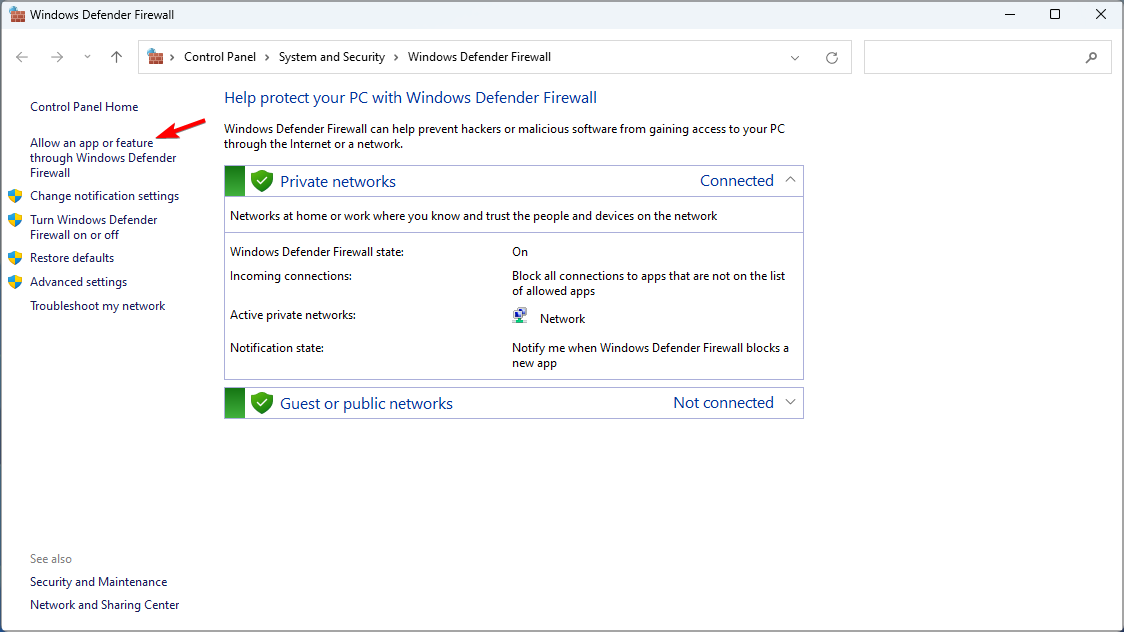
- Presiona el botón Cambiarconfiguraciones.
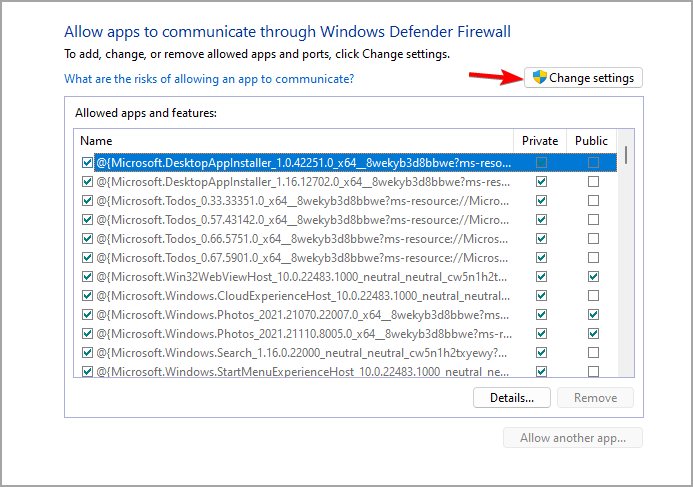
- Selecciona todas las casillas de verificación para la configuración de Compartir Archivos e Impresoras.
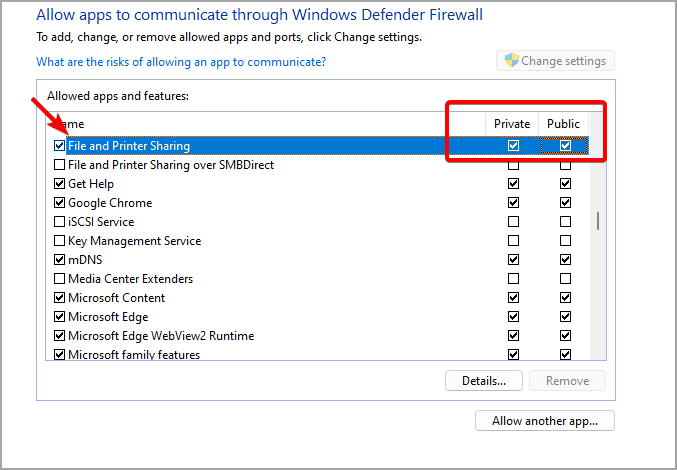
- Selecciona la opción Aceptar.
¿Cómo puedo permitir la impresora a través del Firewall en Windows 11?
Para permitir la impresora a través del firewall, es crucial conocer los puertos que utiliza tu impresora. Puedes encontrar esta información en el manual de tu impresora.
Después de hacer eso, solo necesitas crear una regla personalizada en tu firewall y permitir que esos puertos accedan a la red.
Si el firewall de Windows 11 está bloqueando tu impresora, deberías poder resolver este problema siguiendo las instrucciones mencionadas en esta guía.
Existen otros problemas que puedes experimentar con tu impresora, y para solucionar este problema, visita nuestra guía de impresoras que no funcionan en Windows 11.
¿Lograste solucionar este problema en tu PC? Háznoslo saber qué solución funcionó para ti en la sección de comentarios a continuación.













